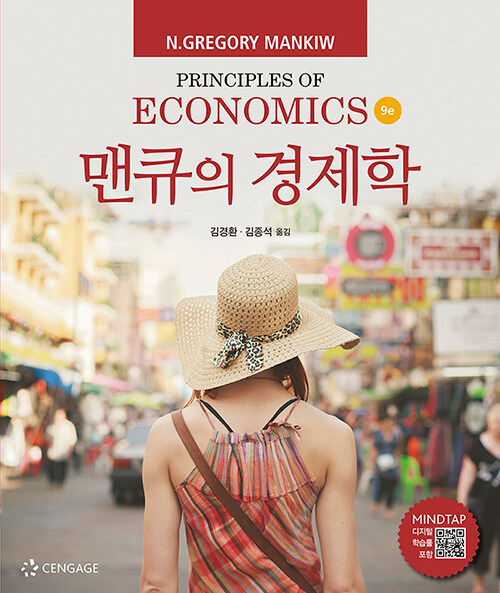import 'package:flutter/material.dart';
void main() {
runApp(const MyApp());
}
class MyApp extends StatelessWidget {
const MyApp({super.key});
// This widget is the root of your application.
Widget build(BuildContext context) {
const String appTitle = 'Flutter layout demo';
return MaterialApp(
title: appTitle,
home: MyToDo(),
);
}
}
class MyToDo extends StatefulWidget {
const MyToDo({super.key});
State<MyToDo> createState() => _MyToDoState();
}
class _MyToDoState extends State<MyToDo> {
final TextEditingController _controller = TextEditingController();
var widgets = <Widget>[];
//IDK
initState(){
widgets=[AddWidgets()];
super.initState();
}
Widget AddWidgets(){
return Padding(
padding: const EdgeInsets.all(20.0),
child: Row(
mainAxisAlignment: MainAxisAlignment.center,
spacing: 50.0,
children: [
Icon(
Icons.calendar_today,
size: 30.0,
),
SizedBox(
width: 250,
child: TextFormField(
controller: _controller,
decoration: const InputDecoration(
hintText: 'What is your Task?',
labelText: 'Enter your Task',
),
),
),
ElevatedButton(
onPressed: () {
setState(() {
widgets.add(
Row(
mainAxisAlignment: MainAxisAlignment.center,
children: [
MyButton(),
Padding(
padding: const EdgeInsets.all(20.0),
child: Text(_controller.text),
)
],
));
});
},
child: Text('Add Task'),
),
],
));
}
Widget getbody(){
return Column(children:
widgets,
);
}
Widget build(BuildContext context) {
return Scaffold(
appBar: AppBar(
title: Text("Woomin ToDO"),
),
body: Center(
child: Column(
children: [
getbody()
],
),
),
);
}
}
class MyRow extends StatelessWidget {
const MyRow({
super.key,
});
Widget build(BuildContext context) {
var children = <Widget>[];
children.add(Text(""));
return Row(
children: children,
);
}
}
class MyButton extends StatefulWidget {
const MyButton({super.key});
State<MyButton> createState() => _MyCounterState();
}
class _MyCounterState extends State<MyButton> {
bool initValue = false;
Widget build(BuildContext context) {
return Column(
children: [
Checkbox(
value: initValue,
onChanged: (bool? newValue) {
setState(() {
initValue = !initValue;
});
},
),
],
);
}
}만들어보고싶은게 많아서 플러터로 앱같은거 만들어 보고 싶어서 몇일째 공식문서만 보다가 마참내 플러터로 투두 리스트 만들어 보기로 했다.
가장 힘들었던건 동적으로 위젯을 생성하는것이 였는데 다행히도 컨트롤러의 개념과
https://stackoverflow.com/questions/68274886/adding-widgets-dynamically-with-flutter
이 글 을 보고 해결되었다.
근데 문제는 어떻게 작동되는지 잘 모르겠다.
- class를 써야되는 경우랑 widget만 써도 되는경우
Flutter에서 클래스를 써야 하는 경우와 단순 위젯만 써도 되는 경우는 상황에 따라 다릅니다.
1. 클래스를 써야 하는 경우
📌 재사용이 필요한 위젯
같은 UI 요소를 여러 곳에서 반복적으로 사용할 때
같은 스타일과 동작을 유지하면서, 일부 속성만 변경하고 싶을 때
예제: MyButton, MyRow
📌 상태(StatefulWidget)가 필요한 경우
내부적으로 상태를 변경해야 하는 경우 (예: 체크박스, 버튼 클릭 시 변화)
StatefulWidget을 사용하여 setState()를 통해 UI를 갱신할 필요가 있을 때
예제: MyButton (체크박스의 상태 변경을 위해 StatefulWidget 필요)
📌 규모가 커지는 위젯
코드가 길어지고 복잡해질 경우 유지보수를 위해 클래스로 분리하는 것이 좋음
2. 단순한 위젯만 써도 되는 경우
📌 일회성으로 사용되는 위젯
특정 화면에서만 사용되며 재사용될 필요가 없을 때
예제: AddWidgets() 함수 (이건 단순히 위젯을 반환하는 역할이므로 함수로 충분함)
📌 상태 관리가 필요 없는 정적인 UI 요소
내부적으로 변경되지 않는 경우
단순히 레이아웃을 구성하는 경우
예제: MyRow는 사실 const Row()로도 충분함
2.initstate()는 무슨 코드임
initState()란?
initState()는 StatefulWidget에서 위젯이 처음 생성될 때 한 번만 실행되는 메서드입니다.
즉, 위젯이 화면에 나타나기 전에 초기화해야 할 작업을 수행하는 곳이에요.